 vmwareesxi5.5官方版是一款非常受欢迎的虚拟化操作系统。vmwareesxi5.5最新版用户能够通过该平台将虚拟化技术从他们的数据中心扩展到远程站点和分支机构。vmwareesxi5.5官方版系统界面简洁优美,操作还十分的简单快捷,而且实用性也是比较的强,免费使用无广告影响,一般人都可以很快驾驭该软件。
vmwareesxi5.5官方版是一款非常受欢迎的虚拟化操作系统。vmwareesxi5.5最新版用户能够通过该平台将虚拟化技术从他们的数据中心扩展到远程站点和分支机构。vmwareesxi5.5官方版系统界面简洁优美,操作还十分的简单快捷,而且实用性也是比较的强,免费使用无广告影响,一般人都可以很快驾驭该软件。
基本简介
vmwareesxi5.5官方版是一种基于linux内核的最新的虚拟化操作系统,也是业界最可靠的虚拟化平台。该版本是VMware公司目前推出的最新版服务器虚拟化解决方案。用户能够通过该平台将虚拟化技术从他们的数据中心扩展到远程站点和分支机构,然后将应用程序和操作系统从底层硬件分离出来,从而简化了IT操作。您现有的应用程序可以看到专有资源,而您的服务器则可以作为资源池进行管理。因此,您的业务将在简化但恢复能力极强的电脑环境中运行。
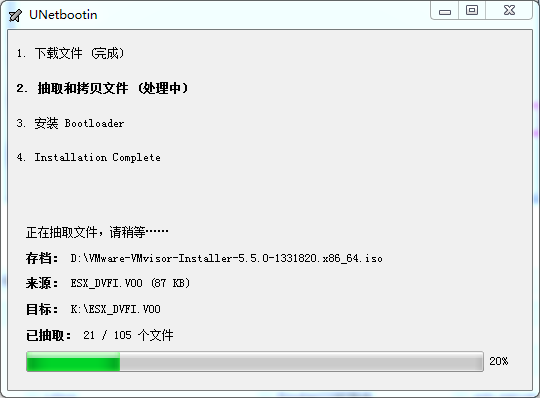
使用说明
vmwareesxi5.5官方版安装教程
将下载来的镜像文件"VMware-VMvisor-Installer-5.5.0-1331820.x86_64.iso",使用ultraiso(刻录工具)将镜像刻录到U盘或者CD上,刻录完成后重启计算机,进入BOIS,将启动项更改为您的设备
1、主机插上USB闪存驱动器,设定USB闪存驱动器启动,选择第一个ESXi-5.5.0-13331820-standard Installer安装。
2、读取安装文件
3、在引导过程中,可以看到主机的cpu和内存的基本信息。
4、在出现的第一个安装引导界面中,点击Enter(回车键),确定继续安装。
5、按F11同意协议并继续。
6、选择磁盘,按回车键继续。
7、选择主机的键盘类型,安装后可在直接控制台中更改键盘类型,按回车键继续。
8、输入主机的根密码,密码不能留空,但为了确保第一次引导系统时的安全性,请输入不小于7位数的密码,按回车键继续。
9、安装后可在直接控制台中更改密码,按F11键开始安装。
10、正在安装过程。
11、安装完后,取出USB闪存驱动器,按回车键重新启动。
12、VMware ESXi 5.5的控制台更加精简、高效、方便,管理员可以直接在VMware ESXi 5.5控制台界面中完成管理员密码的修改、控制台管理地址的设置与修改、VMware ESXi5控制台的相关操作,在VMware ESXi 5.5中,按F2键进入。
13、输入管理员密码(在安装VMware ESXi 5.5时设置的密码),输入之后按Enter键,讲进入系统设置对话框。
14、进入system customization(系统定制)对话框,选择网络配置在configure Management network----按回车键进入网络配置。
15、选择network Adapters对话框----按回车键进入。
16、打开network Adapters对话框,在此选择主机默认的管理网卡,当主机有多块物理网络时,可以从中选择,并在status列表中显示出每个网卡的状态,现在主机只有一张网卡,只能选择默认。
17、选择 IP configuration 选项----按回车键进入。
18、VMware ESXi的默认选择是Use dynamic IP address and network configuration,就是使用DHCP来分配网络,在实际使用中,应该为VMware ESXi设置一个静态的IP地址,所以这里选择Set static IP address and network configuration,并设置一个静态的IP地址,这里IP地址设置为10.8.9.160, 按回车键返回。
19、按ESC键-----再按Y键保存配置。
20、安装VMware vSphere Clent客户端,输入IP和用户、密码登录控制台。
21、进入VMWare ESXi 5.5控制台。
软件特别说明
网盘提取码:zfx8

 Microsoft Toolkit v2.6B4
Microsoft Toolkit v2.6B4
 Crossover 官方版 v18.1.5
Crossover 官方版 v18.1.5
 paragon ntfs for mac 中文版v15.5.102
paragon ntfs for mac 中文版v15.5.102
 Windows11 ppt 最新版 2021
Windows11 ppt 最新版 2021
 360安全卫士 14.0
360安全卫士 14.0
 360安全浏览器 官方最新
360安全浏览器 官方最新


































